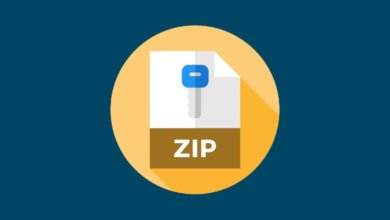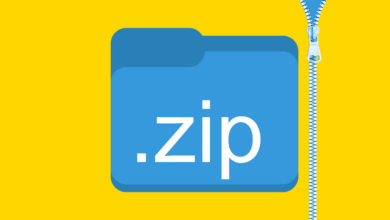วิธีเปิดไฟล์ ZIP ที่ป้องกันด้วยรหัสผ่านโดยไม่ต้องใช้รหัสผ่าน
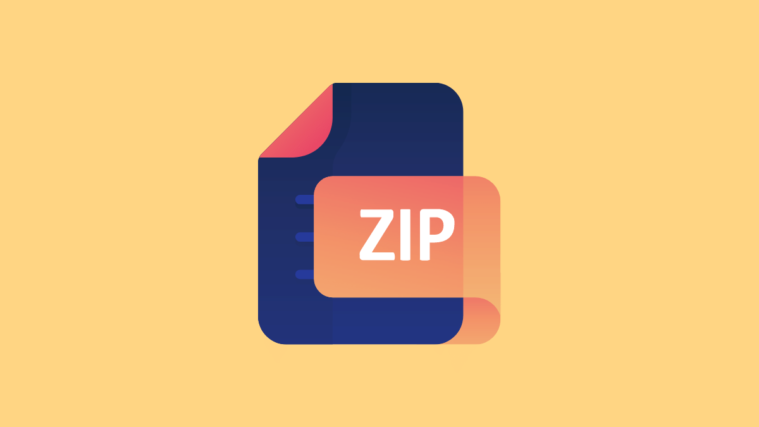
ZIP คือไฟล์ที่มีนามสกุล .zip ไฟล์ ZIP คือไฟล์ที่มีการบีบอัดเนื้อหาเพื่อจัดเก็บ เพื่อให้ข้อมูลของเราปลอดภัยจากผู้อื่น เราใส่รหัสผ่านลงในไฟล์และโฟลเดอร์ประเภทต่างๆ เช่น ไฟล์ ZIP ไฟล์ RAR เป็นต้น แต่เมื่อคุณต้องการเข้าถึงไฟล์นั้นและลืมรหัสผ่าน คุณจะรู้สึกรำคาญ
เพื่อช่วยคุณ เราได้อธิบาย วิธีการเปิดไฟล์ zip ที่ป้องกันด้วยรหัสผ่านโดยไม่ต้องใช้รหัสผ่าน ในการคลายซิปไฟล์ zip ที่ป้องกันด้วยรหัสผ่าน คุณไม่จำเป็นต้องผ่านกระบวนการที่ซับซ้อน แต่มันเป็นกระบวนการง่ายๆ และเมื่อทำตามขั้นตอนง่าย ๆ เสร็จ คุณก็จะสามารถเปิดไฟล์ zip ที่ป้องกันด้วยรหัสผ่านได้อย่างง่ายดาย
หากคุณประสบปัญหาในการเปิดไฟล์ Zip อาจเป็นผลมาจากไฟล์ ZIP เสียหายหรือเสียหาย เครื่องมือ Zip Repair สามารถแก้ไขไฟล์เก็บถาวรที่เสียหาย กู้คืนการเข้าถึงเนื้อหา
วิธีการเปิดไฟล์ ZIP ที่ป้องกันด้วยรหัสผ่าน:
มีสามวิธีที่แตกต่างกันซึ่งคุณสามารถคลายซิปไฟล์ zip ที่ป้องกันด้วยรหัสผ่านได้อย่างง่ายดาย ด้วยการใช้วิธีการทั้งสามนี้อย่างเหมาะสม คุณจะสามารถเข้าถึงไฟล์ ZIP ของคุณได้ นี่คือสามวิธี:
วิธีที่ 1 เปิดไฟล์ ZIP ที่ป้องกันด้วยรหัสผ่านออนไลน์
วิธีแรกในการรีเซ็ตรหัสผ่านไฟล์ ZIP คือการใช้เครื่องมือออนไลน์ มีเว็บไซต์มากมายที่สามารถช่วยคุณกู้คืนรหัสผ่านไฟล์ ZIP ได้โดยไม่มีค่าใช้จ่าย ในที่นี้ เราจะพูดถึงเครื่องมือออนไลน์เฉพาะสำหรับเครื่องมือนี้ มาดูรายละเอียดกันเลย:
ขั้นตอนที่ 1: ก่อนอื่น ไปที่ https://unzip-online.com/en นี่คือเครื่องมือที่จะช่วยในการกู้คืนรหัสผ่านของไฟล์
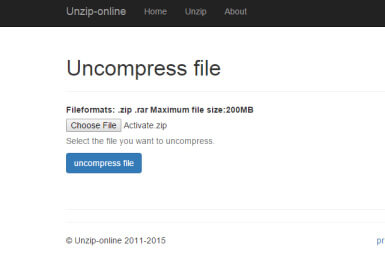
ขั้นตอนที่ 2: เมื่อคุณเปิดเว็บไซต์นี้แล้ว ให้คลิกที่ “เลือกไฟล์” หลังจากนั้น จะมีตัวเลือกให้คุณเลือกไฟล์ ZIP ที่ป้องกันด้วยรหัสผ่านจากคอมพิวเตอร์ของคุณ ที่นี่ คุณต้องเลือกไฟล์ ZIP ที่คุณต้องการกู้คืนรหัสผ่าน
ขั้นตอนที่ 3: จากนั้นคลิกที่ “คลายการบีบอัดไฟล์” เว็บไซต์นี้จะอัปโหลดไฟล์นี้ไปยังเซิร์ฟเวอร์ของตน และจะแปลงเป็นรูปแบบ ZIP อีกครั้งโดยทำลายรหัสผ่านที่มีอยู่ของไฟล์ ZIP ต้นฉบับ
ขั้นตอนที่ 4: เมื่อกระบวนการเสร็จสิ้น มันจะให้ตัวเลือกการดาวน์โหลดแก่คุณ ตอนนี้คุณสามารถดาวน์โหลดไฟล์ ZIP ของคุณ และคุณสามารถเข้าถึงได้โดยไม่ต้องใช้รหัสผ่านใดๆ
หมายเหตุ: การใช้เครื่องมือออนไลน์ดังกล่าวเพื่อเปิดไฟล์ ZIP ที่ป้องกันด้วยรหัสผ่านอาจไม่ถูกต้องเสมอไป เครื่องมือเหล่านี้ใช้ได้หากคุณไม่ได้อัปโหลดไฟล์ธุรกิจหรือไฟล์ส่วนตัวที่ละเอียดอ่อนเข้าไป หากไฟล์ ZIP ของคุณมีข้อมูลที่ละเอียดอ่อน ไม่แนะนำให้ใช้เครื่องมือออนไลน์นี้
คุณสามารถใช้วิธีที่ดีที่สุดและปลอดภัยที่สุดคือการกู้คืนผ่าน ZIP Password Remover ด้วยเหตุนี้ ตามปกติแล้ว เราไม่แนะนำให้รีเซ็ตรหัสผ่าน ZIP ผ่านเครื่องมือออนไลน์ที่ไม่น่าเชื่อถือ
วิธีที่ 2 เปิดไฟล์ ZIP ที่ป้องกันด้วยรหัสผ่านด้วย ZIP Password Remover (วิธีที่แนะนำ)
คุณสามารถเปิดไฟล์ ZIP ที่ป้องกันด้วยรหัสผ่านได้ผ่าน ZIP Password Remover ซึ่งเป็นหนึ่งใน ZIP Password Crackers ที่ดีที่สุดและแนะนำเป็นอย่างยิ่ง เพราะมันปลอดภัยและใช้งานง่าย
ขั้นตอนที่ 1: ในการเริ่มต้นใช้งานวิธีนี้ ก่อนอื่น คุณต้องดาวน์โหลดเวอร์ชันทดลองหรือชำระเงินสำหรับเวอร์ชันเต็ม
ขั้นตอนที่ 2: หลังจากที่คุณดาวน์โหลด ZIP Password Remover สิ่งต่อไปที่คุณต้องทำคือติดตั้งบนคอมพิวเตอร์ของคุณ
ขั้นตอนที่ 3: เรียกใช้ ZIP Password Remover และเพิ่มไฟล์ ZIP ที่ป้องกันด้วยรหัสผ่านโดยเลือกไฟล์ ZIP เพื่อนำเข้าไปยัง ZIP Password Remover

ขั้นตอนที่ 4: เมื่อคุณอัปโหลดไฟล์ ZIP ที่ป้องกันด้วยรหัสผ่านแล้ว ตอนนี้คุณต้องเลือก “ประเภทของการโจมตี” ที่เหมาะสม ซึ่งรวมถึงสี่ตัวเลือก ได้แก่ Brute-Force, Mask, Dictionary และ Combination Attack

ขั้นตอนที่ 5: ตอนนี้คลิกที่ปุ่ม “ถัดไป” กระบวนการนี้จะใช้เวลาสองสามนาที และเมื่อกระบวนการเสร็จสิ้น กล่องโต้ตอบจะปรากฏขึ้นพร้อมรหัสผ่านของไฟล์ ZIP

ขั้นตอนที่ 6: ตอนนี้ คลิกที่ปุ่ม “เปิด” เพื่อเปิดไฟล์ ZIP ใน WinRAR จากนั้นคลิกที่ตัวเลือก “แยกไปที่” ในแถบเครื่องมือ WinRAR

ขั้นตอนที่ 7: เลือกเส้นทางการแยกจากนั้น คลิกที่ปุ่ม “ตกลง”
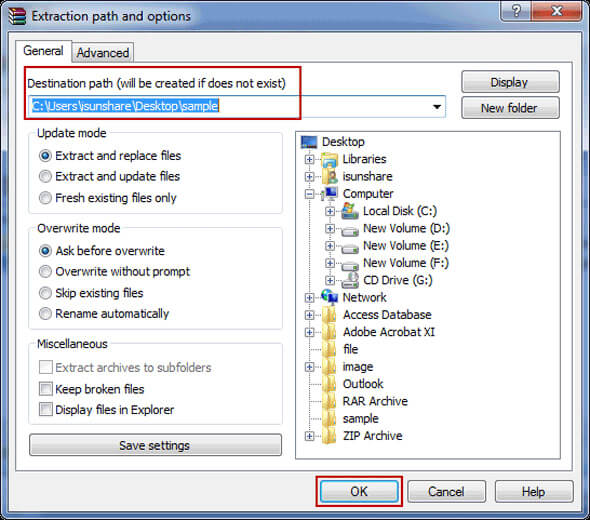
ขั้นตอนที่ 8: คัดลอกรหัสผ่านที่คุณได้รับจาก ZIP Password Genius แล้ววางลงในกล่องโต้ตอบ “Enter Password” ในกรณีของเรา รหัสผ่านที่เราได้รับคือ “abc” คลิก “ตกลง” เพื่อคลายซิปไฟล์ ZIP ที่ป้องกันด้วยรหัสผ่านของคุณใน WinRAR
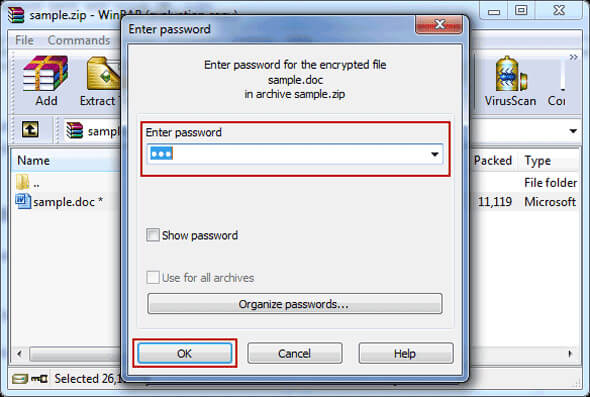
ดังนั้น ขั้นตอนง่าย ๆ ที่กล่าวข้างต้นที่คุณต้องปฏิบัติตามเพื่อเปิดไฟล์ ZIP ที่ป้องกันด้วยรหัสผ่าน การรีเซ็ตรหัสผ่านไฟล์ ZIP ผ่าน ZIP Password Remover เป็นวิธีที่ดีที่สุด ปลอดภัย และง่ายต่อการนำไปใช้
วิธีที่ 3 เปิดไฟล์ ZIP ที่ป้องกันด้วยรหัสผ่านด้วย NSIS
NSIS (Nullsoft Scriptable Install System) เป็นอีกวิธีหนึ่งในการเปิดไฟล์ ZIP ที่ป้องกันด้วยรหัสผ่าน ตอนนี้ ให้เราเข้าใจวิธีการเปิดเครื่องรูดไฟล์ zip ที่ป้องกันด้วยรหัสผ่านด้วยวิธีนี้:
ขั้นตอนที่ 1: ก่อนอื่น ติดตั้ง NSIS บนคอมพิวเตอร์ของคุณแล้วเรียกใช้
ขั้นตอนที่ 2: หลังจากเรียกใช้แล้ว คุณจะเห็นตัวเลือกมากมายที่นั่น คุณต้องคลิกที่ตัวเลือก “ตัว ติดตั้งตามไฟล์ ZIP” ใต้ส่วน “คอมไพเลอร์”
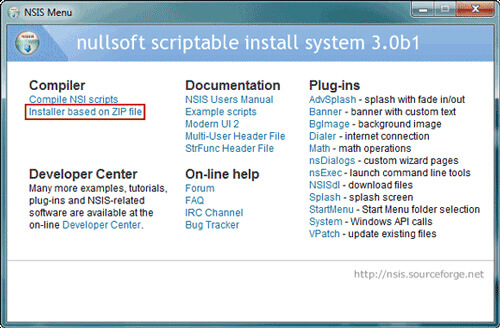
ขั้นตอนที่ 3: เมื่อคุณคลิกที่ตัวเลือก “ตัวติดตั้งตามไฟล์ ZIP” หน้าต่างใหม่จะปรากฏขึ้น คุณต้องคลิกที่ปุ่ม “เปิด” เพื่อไปยังเส้นทางของไฟล์ ZIP ที่ป้องกันด้วยรหัสผ่านของคุณ จากนั้นคลิกที่ปุ่ม “เรียกดู” ซึ่งอยู่ถัดจาก “ไฟล์ EXE เอาต์พุต” จากนั้นคุณสามารถเลือกเส้นทางที่จะบันทึกไฟล์ EXE ที่จะสร้าง ในที่สุด คลิกที่ปุ่ม “สร้าง” เพื่อเริ่มกระบวนการ
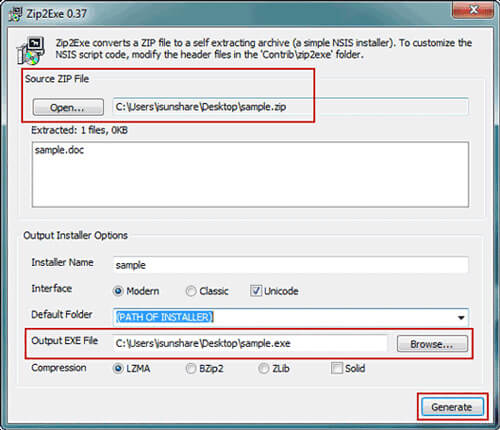
ขั้นตอนที่ 4: หลังจากที่กระบวนการเสร็จสิ้นและสร้างไฟล์ EXE ให้ปิดกล่องโต้ตอบ “ZIP2EXE”
ขั้นตอนที่ 5: ดับเบิลคลิกที่ไฟล์ EXE ที่สร้างขึ้น และคลิกที่ปุ่ม “Install” เพื่อติดตั้งบนคอมพิวเตอร์ของคุณ
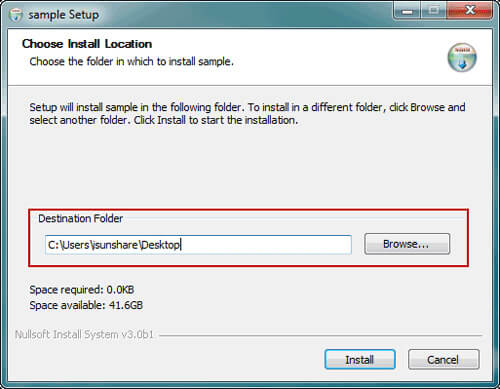
ขั้นตอนที่ 6: ในที่สุด เมื่อการติดตั้งเสร็จสิ้น ไฟล์ ZIP ที่ป้องกันด้วยรหัสผ่านจะถูกปลดล็อกโดยอัตโนมัติ ตอนนี้คุณสามารถเปิดไฟล์ ZIP ที่ป้องกันด้วยรหัสผ่านโดยไม่ต้องใช้รหัสผ่าน
อย่างไรก็ตาม วิธีนี้อาจทำงานไม่ถูกต้อง และบางครั้งก็ไม่สามารถเปิดไฟล์ ZIP ที่ป้องกันด้วยรหัสผ่านได้ หลายครั้ง คุณอาจพบว่าคุณไม่สามารถรับเนื้อหาจากไฟล์ ZIP หลังจากเปิดผ่านวิธี NSIS ดังนั้นจึงไม่มีการรับประกันว่าจะได้รับการคลายซิปไฟล์ ZIP ด้วยวิธีนี้
บทสรุป
ในที่นี้ เราได้เห็นวิธีการเปิดไฟล์ ZIP ที่ป้องกันด้วยรหัสผ่านสามวิธีที่แตกต่างกัน แทนที่จะเลือกวิธีที่ไม่น่าเชื่อถือ การนำวิธีการที่ถูกต้องไปใช้ในครั้งเดียวจะดีกว่าเสมอ ในวิธีแรก คุณจะมีความเสี่ยงต่อข้อมูลไฟล์ของคุณ หากไฟล์ของคุณมีข้อมูลธุรกิจหรือข้อมูลส่วนตัวที่ละเอียดอ่อน ไม่แนะนำให้ใช้เครื่องมือออนไลน์ดังกล่าว
วิธีที่สองมีประสิทธิภาพ ปลอดภัย และง่ายต่อการนำไปใช้ เราแนะนำให้ผู้ใช้ใช้วิธีนี้เสมอ ด้วยวิธีการสุดท้าย คุณไม่สามารถรับเนื้อหาของไฟล์ ZIP ได้ตลอดเวลา บางครั้ง ไฟล์ที่คลายซิปอาจว่างเปล่า